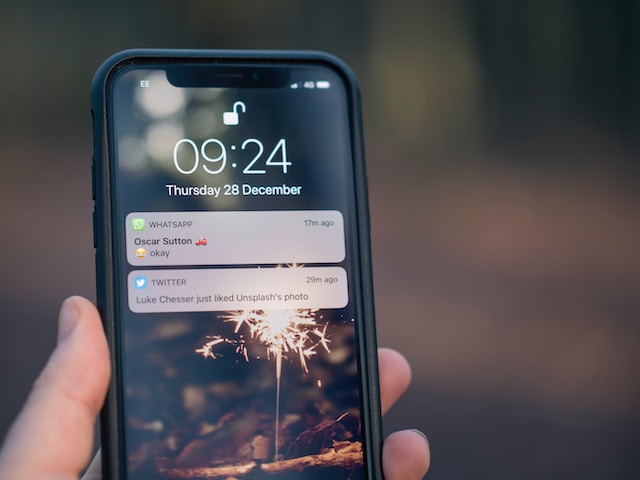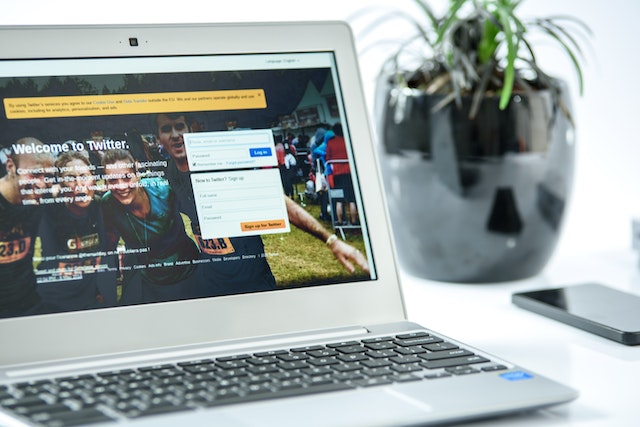Sociale mediaplatforms zijn populair voor korte interacties. Het is gebruikelijk om een bericht te maken en het vervolgens te verwijderen op deze platforms, zelfs Twitter, nu X. Soms wil je echter een verwijderde tweet herstellen. Je kunt je dus afvragen of Twitter een archief van verwijderde tweets bijhoudt voor verwijderde berichten.
Het is algemeen bekend dat Twitter een archief bijhoudt van je tweets op het platform. Je weet ook dat tweets die de limiet voor je tijdlijn overschrijden automatisch in dit archief terechtkomen.
Maar hoe zit het met verwijderde tweets? Blijven ze na verwijdering in je X-archief staan? Lees verder om erachter te komen.

Bevat het Twitter-archief verwijderde tweets?
Je Twitter-archief is een uitstekende opslagmogelijkheid voor oude tweets - de beste plek om je vroegste tweets terug te vinden. Het is een goed alternatief voor geavanceerd zoeken en Google cache voor het vinden van verwijderde tweets.
Als je weet hoe het X-archief werkt, zul je begrijpen dat iemand vraagt: "Bevat het Twitter-archief ook verwijderde tweets?". Het X-archief slaat al je tweets op, maar alleen als je het archief aanvraagt om te downloaden.
Normaal gesproken komen oudere tweets pas automatisch in het archief terecht als je tweets de limiet van 3.200 voor je tijdlijn overschrijden.
Als je berichten wilt vinden die verwijderd of gewist zijn nadat je de limiet overschreden hebt, kijk dan in je archief. Als je echter een bericht zoekt dat je opzettelijk hebt verwijderd, hangt het van één factor af of je het in je archief kunt vinden. Het hangt ervan af of je je archief hebt bijgewerkt voordat je het bericht van je tijdlijn hebt verwijderd.
Wanneer je je X-archief opvraagt om te downloaden, bereidt Twitter het eerst voor door alle recente gegevens bij te werken, inclusief je tweets. Als je dus een tweet verwijdert voordat je je archief aanvraagt, verschijnt de tweet niet in het archief bij het downloaden. Je archief zal echter wel alle tweets bevatten die je hebt verwijderd als je het archief hebt bijgewerkt voordat je de tweet hebt verwijderd.
Je X-archief is dus een goede manier om een back-up te maken van je Twitter-gegevens buiten het platform. Het is een goede gewoonte om je X-archief regelmatig bij te werken en op te slaan als back-up van je Twitter-gegevens. Zo kun je altijd je tweets terugvinden en bekijken, zelfs nadat je ze op het platform hebt verwijderd.
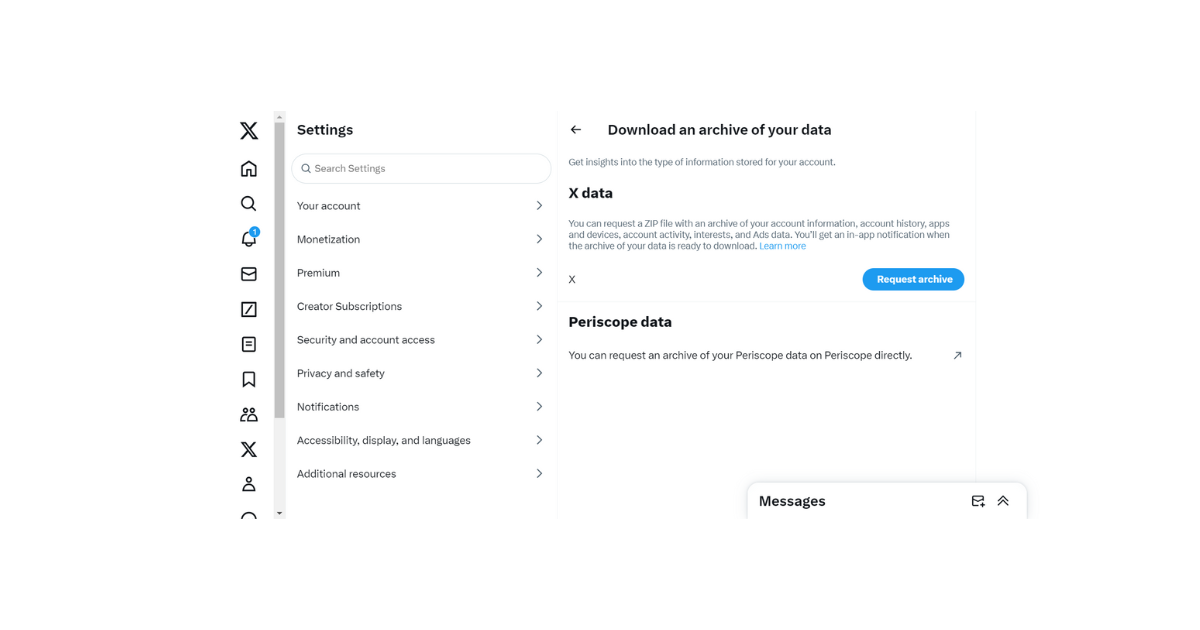
Twitter-archief gebruiken om verwijderde tweets terug te vinden

Wanneer je je tweets verwijdert van X, voorheen Twitter, verdwijnen ze van het platform. Zelfs retweets van die tweet verdwijnen van de profielen van andere gebruikers. Je Twitter-archief is echter een van de weinige plaatsen waar je verwijderde tweets van je account kunt terugvinden. Tweets die verwijderd zijn nadat je je archief hebt bijgewerkt en gedownload, blijven daar bewaard als back-upgegevens van je account.
Je X-archief bevat echter overweldigende gegevens in verhouding tot je Twitter-interacties. Elke tweet die je hebt geplaatst sinds je begon op Twitter en alle interacties op het platform staan in je archief. Navigeren door het archief om verwijderde tweets te vinden kan dus een heel gedoe zijn.
Toch kun je met de juiste handleiding alle verwijderde tweets uit je archief vinden. In dit gedeelte vind je een handleiding voor het gebruik van een Twitter-archief om verwijderde tweets te doorzoeken.
Wanneer je het X-archief downloadt, is het meestal een zip-bestand. Hier zijn de zes stappen om gewiste tweets uit het archiefbestand te vinden:
- Maak een nieuwe map op je apparaat om de archiefbestanden uit te pakken.
- Ga naar je downloadmap en zoek het gezipte X-archiefbestand.
- Klik met de rechtermuisknop op het zipbestand en kies "Alles uitpakken" in het submenu.
- Selecteer de nieuwe map die in stap één is gemaakt als locatie voor de extractie.
- Na het uitpakken open je de nieuwe map, zoek je "Your archive.html" en klik je erop. Een HTML-bestand dat lijkt op een Twitter-pagina met een overzicht van je gegevens wordt geopend in je standaardbrowser.
- Open het tabblad "Tweets" en navigeer om de verwijderde tweet te vinden. Je kunt ook de zoekbalk bovenaan de pagina gebruiken om verwijderde tweets te vinden met behulp van trefwoorden.
Helaas kun je alleen verwijderde tweets terugvinden die in je X-archief staan. Maak er dus een gewoonte van om je archief regelmatig te downloaden en op te slaan.

Tweets verwijderen uit het archief: De rol van apps van derden
Je hebt geen toegang tot je X-archief en je kunt de inhoud ervan niet wijzigen op de app zoals bij andere Twitter-functies. Bovendien stuurt Twitter je enkel een kopie van je archief wanneer je er een aanvraagt. Het wijzigen van de inhoud van die externe kopie heeft dus geen invloed op het archief van het systeem. Om tweets permanent te wissen, moet je dus leren hoe je tweets uit het archief verwijdert.
Je kunt tweetarchieven permanent wissen door ze te uploaden naar een archiefwisser van derden. Geen enkele X-functie maakt het mogelijk om gegevens permanent uit je archief te wissen. Ontwikkelaars hebben echter softwaretoepassingen gemaakt die deze taken effectief afhandelen.
Hieronder staan vijf voorbeelden van de beste apps die je voor deze functie kunt gebruiken:
- TweetEraser.
- TweetVerwijderen.
- CircleBoom.
- Twitter Archiefgum.
- TweetDeleter.
Deze toepassingen zijn gemakkelijk te gebruiken en betaalbaar. Zelfs een nieuwe X-gebruiker kan het gebruiken om een tweetarchief te verwijderen. Hier zijn bijvoorbeeld de vijf stappen om tweets uit je archief te verwijderen met TweetEraser:
- Log in op TweetEraser op een desktop tabblad.
- Meld je aan met je Twitter-referenties en autoriseer de app.
- Tik op "Aanmelden" na het invoeren van de verificatiecode.
- Ga na het inloggen naar "Tweets" en upload je Twitter-archief.
- Selecteer de tweets die je wilt verwijderen. Klik vervolgens op "Tweets verwijderen" en bevestig je actie om de geselecteerde tweets te verwijderen.

Hoe mijn Twitter-archief en X digitale voetafdruk wissen
Naast het verwijderen van tweets uit je X-archief, kunnen de apps van derden in de vorige sectie ook helpen bij het wissen van je archief. Dat is een goede manier om je digitale voetafdruk volledig te wissen. De tools helpen bij het wissen van alle tweets, retweets en likes van je account.
Hoewel je tweets kunt wissen met de gratis versie van de app, kun je je archief alleen wissen met betaalde abonnementen. Elk systeem heeft echter ook een aanvaardbare maximale bestandsgrootte. Je kunt bijvoorbeeld geen archiefbestand groter dan 1MB uploaden op TweetEraser en TweetDelete. Twitter Archive Eraser staat echter bestanden tot 10GB toe.
Om je archief te wissen, upload je het archiefbestand naar een van deze apps en verwijder je alle gegevens.
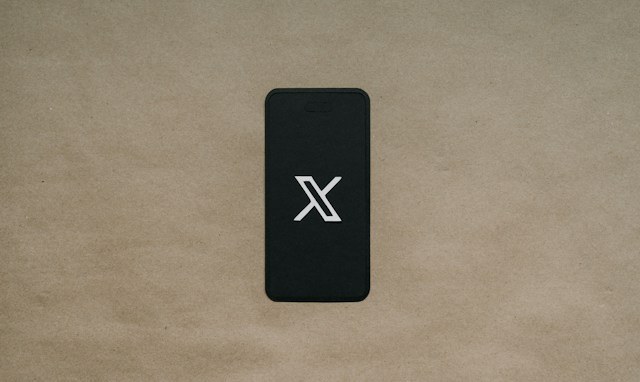
Heeft Twitter een archief met verwijderde tweets voor alle verwijderde berichten?
Helaas houdt Twitter geen specifiek archief bij voor verwijderde tweets van een account. Je kunt verwijderde tweets alleen terugvinden in je archief als je het bijwerkt voordat je ze verwijdert. Bovendien vind je ze tussen de live tweets in je archief.
Bovendien archiveert Twitter een tweet niet automatisch als je hem verwijdert. In plaats daarvan verwijderen ze de tweet van het platform. Daarna is de tweet niet meer beschikbaar op het systeem. Zelfs als iemand ernaar zoekt op het platform, zullen ze het niet meer vinden.
Je kunt alleen een verwijderd tweetarchief hebben als je er een aanmaakt. Dat wil zeggen, je downloadt je X archief en verwijdert al je tweets van het platform. Dan wordt je gedownloade bestand een archief van verwijderde tweets. Het is echter ook mogelijk dat je je archief met verwijderde tweets na verloop van tijd wilt wissen.
Voor deze functie kun je TweetEraser gebruiken. Deze webgebaseerde toepassing is een betrouwbaar Twitter-beheerprogramma voor het verwijderen van tweets en het opschonen van archieven.
Met een paar klikken kun je tweets importeren in je archief of het hele archief wissen met deze tool. De functionaliteit vormt geen veiligheidsrisico voor je X-actie. Begin dus vandaag nog met het filteren en opschonen van je Twitter-tijdlijn met TweetEraser!